office2019下載安裝方法
鏈接: https://pan.baidu.com/s/17gea-30w2xVGip-eIC2u6w 密碼: dtus (這是離線安裝包)
近日微軟公司公布了旗下最新一×××公軟件Office 2019的消息,沒想到僅僅過去幾天,網上便已經出現了早期版的下載鏈接。
和以往版本不同,新版Office 2019不再提供鏡像包,用戶必須完全借助下載器在線安裝。而且它還有一個最大的限制,那就是不再支持Win10以下的平臺。怎麽樣?想不想知道Office 2019到底是個什麽樣?一起來看小編的體驗吧。
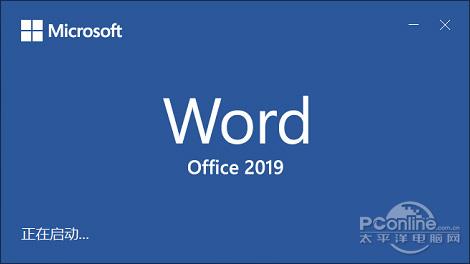
Office 2019預覽版
和正式版一樣,預覽版也要借助下載器安裝。由於暫時還沒有官方下載工具公布,因此我們需要首先準備一款第三方下載神器——Office Tool Plus。
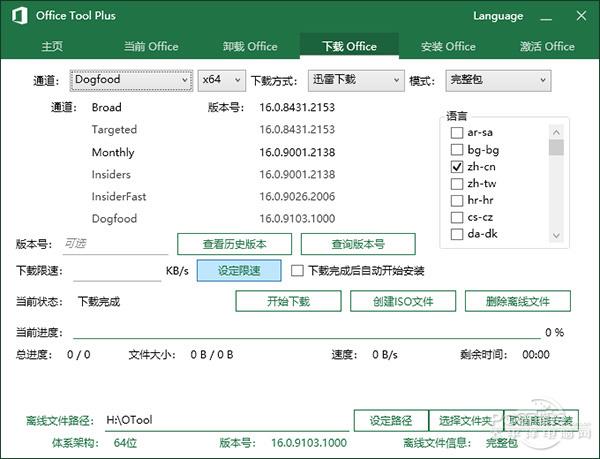
最新版Office Tool Plus(4.1.3 Beta)已經可以下載Office 2019預覽版
註:體驗Microsoft Office 2019早期測試版需要事先刪除系統中所有已安裝的Microsoft Office軟件,並清除激活信息,否則將無法正常安裝。
具體方法如下:
1)下載Office Tool Plus工具(目前最新版為4.1.3 Beta) ;
2)雙擊解壓文件夾裏的“Office Tool Plus.exe”;
3)點擊“卸載Office”標簽→“卸載全部”,將當前系統中所安裝的Microsoft Office刪除;
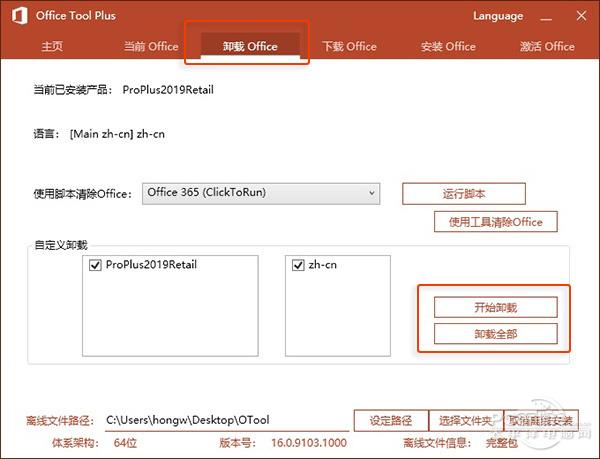
刪除現有的Office程序
4)刪除完畢後重啟計算機,再次啟動Office Tool Plus,點擊“激活Office”標簽→“清除激活信息”清除原有的Office激活數據。至此為止,我們已經成功刪除了電腦中所有的已安裝Office軟件;
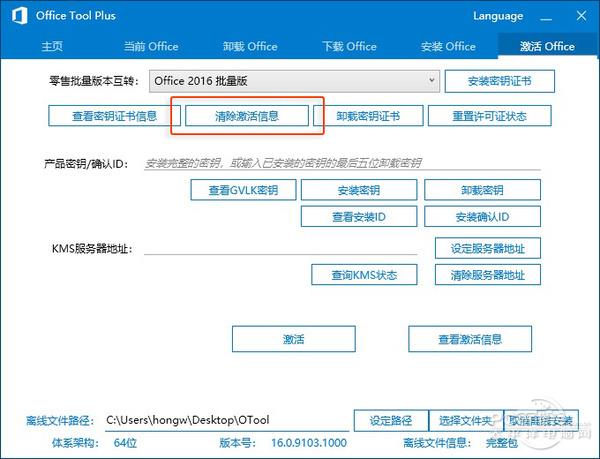
清除現有Office激活信息
5)點擊“下載Office”標簽,將“通道”改成“Dogfood”(“狗糧”是微軟產品測試中的一個重要環節),點擊“查詢版本號”,點擊“開始下載”開始下載Office 2019早期預覽版;
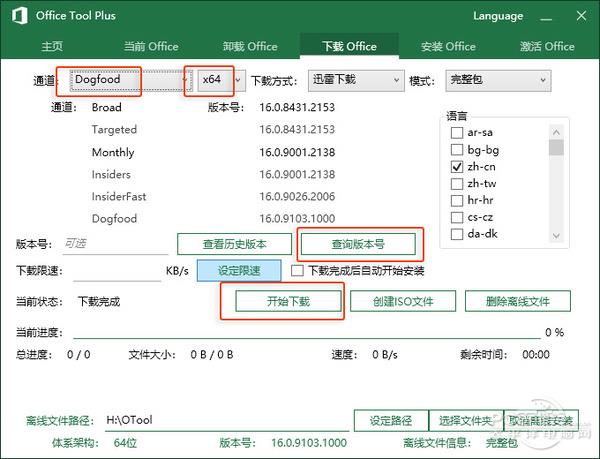
下載Office 2019
6)整個下載(文件紙2.03 GB)隨電腦配置及網絡環境不同,一般需要10分鐘左右時間。最終會在當前界面顯示“下載完成”字樣(默認情況下不會自動啟動安裝);
7)點擊“安裝Office”標簽,勾選要安裝的組件,然後在右側“產品”框內將原安裝代碼修改為“ProPlus2019Retail”,確認版本號已經填寫到左側空白位置後(如未填寫則手工填入),點擊“開始安裝”正式安裝Office 2019;
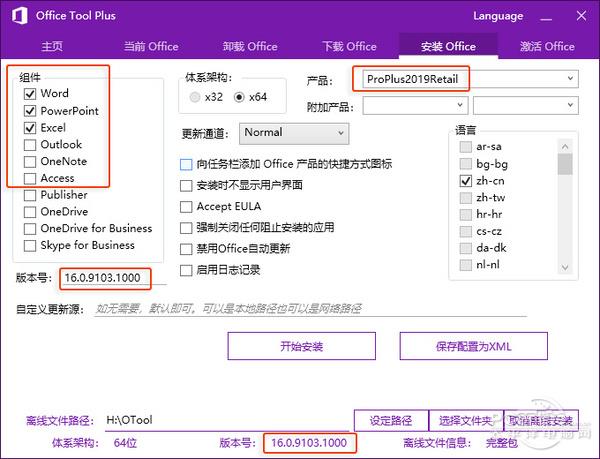
安裝Office 2019
8)整個安裝大約持續5分鐘左右,最終會提示Office安裝成功,這個過程幾乎和Office 2016一模一樣。裝好的程序同樣也會出現在開始菜單中,名稱仍然是Office 2016,畢竟這只是一個早期版本,微軟還沒有做細節的設定。
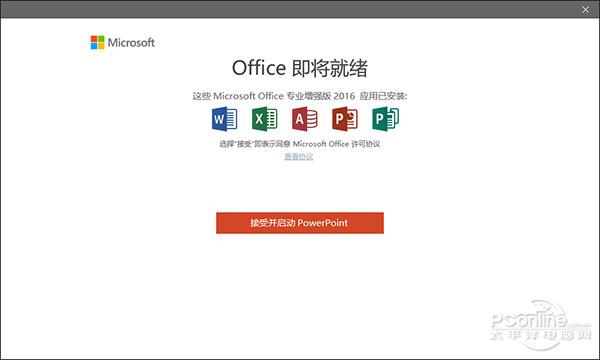
安裝速度和Office 2016基本相當,提示框裏寫的是“Office 2016專業增強版”,還沒做改動
啟動界面和Office 2016稍有不同,增加了Office 2019的標識,不知是不是新系統的緣故,總感覺啟動速度要比之前的2016版快一些。
不過從目前試用的情況看,2019版僅僅是將之前Office 365的一些功能加入進來,功能上還看不到什麽特別的變化。
標簽切換動畫換成新版,看上去更加行雲流水,頂部標識修改為“Word Preview”,以及右上角測試版特有的笑臉反饋圖標。總之功能上的變化還看不到太多,畢竟是內測版,而且是剛放出來的,後期多關註吧。
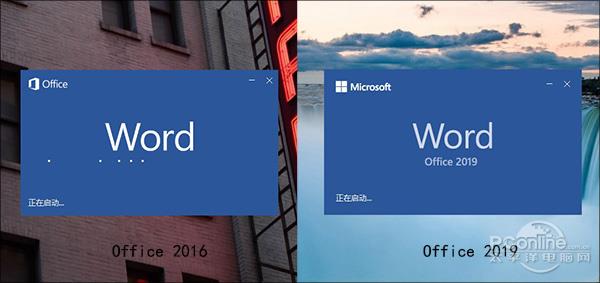
和Office 2016啟動畫面對比
順帶說一句,Office 2019自帶預覽版密鑰,無需手工激活,真正的一分錢都不要!
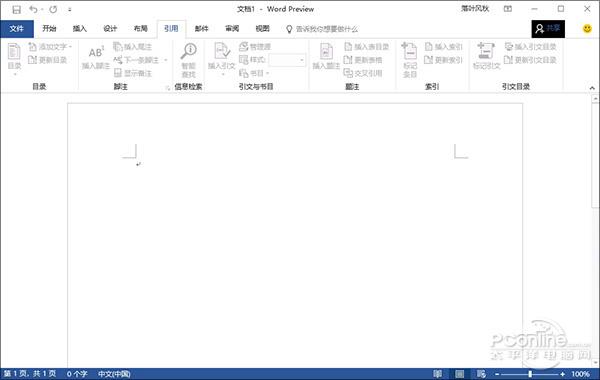
Office 2019在界面上和2016版差別不大
Office 2019目前對比舊版並沒有什麽顯著變化,僅增加了一些Office 365特性以及標簽切換特效,以及測試版獨有的反饋笑臉圖標。
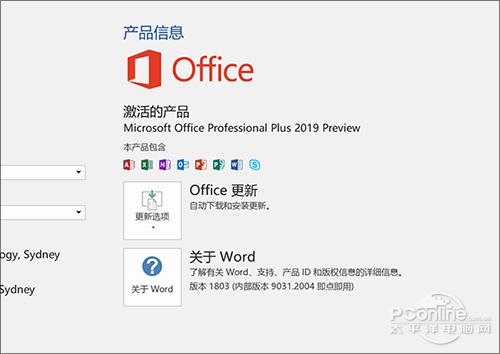
Office 2019 Preview自帶密鑰,因此就不用考慮激活問題了
寫在最後
按照微軟的規劃,Office 2019將與Office 365走同一路線,即註重雲端服務和辦公等。如果沒有意外的話,Office 2019真的會是最後一個獨立版本了。那麽你對Office 2019到底都有哪些期待呢?
office2019下載安裝方法
